
HP Media Center PC
시작 설명서

HP 제품 및 서비스의 유일한 보증은 해당 제품 및 서비스와 함께 제공되는 명시된
보증서에 진술되어 있습니다. 본 문서의 어떠한 내용도 추가 보증을 구성하는 것
으로 해석될 수 없습니다. HP는 본 문서에 포함된 기술상 또는 편집상의 오류나
누락에 대해 책임지지 않습니다.
HP는 HP에서 제공하지 않은 장비에서의 소프트웨어의 사용이나 신뢰도에 대해
책임지지 않습니다.
본 문서에는 저작권에 의해 보호되는 소유 정보가 포함되어 있습니다. 사전에 HP
의 서명 승인 없이 본 문서의 일부라도 복사, 제작하거나 다른 언어로 번역할 수
없습니다.
Hewlett-Packard Company
P.O. Box 4010
Cupertino, CA 95015–4010
USA
Copyright © 2000–2006 Hewlett-Packard Development Company, L.P.
이 제품은 기타 미국 특허 및 Macrovision Corporation 및 기타 권리 소유자의 기
타 지적 소유권의 방법에 대한 청구항이 보호하는 저작권 보호 기술을 통합합니
다. 이
저작권 보호 기술의 사용은 Macrovision Corporation의 승인을 받아야 하
며, Macrovision Corporation이 승인하지 않는 한, 가정용 및 기타 제한된 보기 전
용으로 사용됩니다. 역설계 및 부품 해제는 금지되어 있습니다. 미국 특허 번호
4,631,603, 4,577,216, 4,819,098 및 4,907,093은 제한된 검토용으로 라이센
스가 허용되어 있습니다.
Microsoft와 Windows는 Microsoft Corporation의 U.S. 등록 상표입니다.
HP는 합법적인 기술 사용을 지원하며 저작권법의 허용
제품을 사용하도록 보증하거나 장려하지 않습니다.
본 문서의 정보는 통지 없이 변경될 수 있습니다.
범위를 벗어난 목적으로
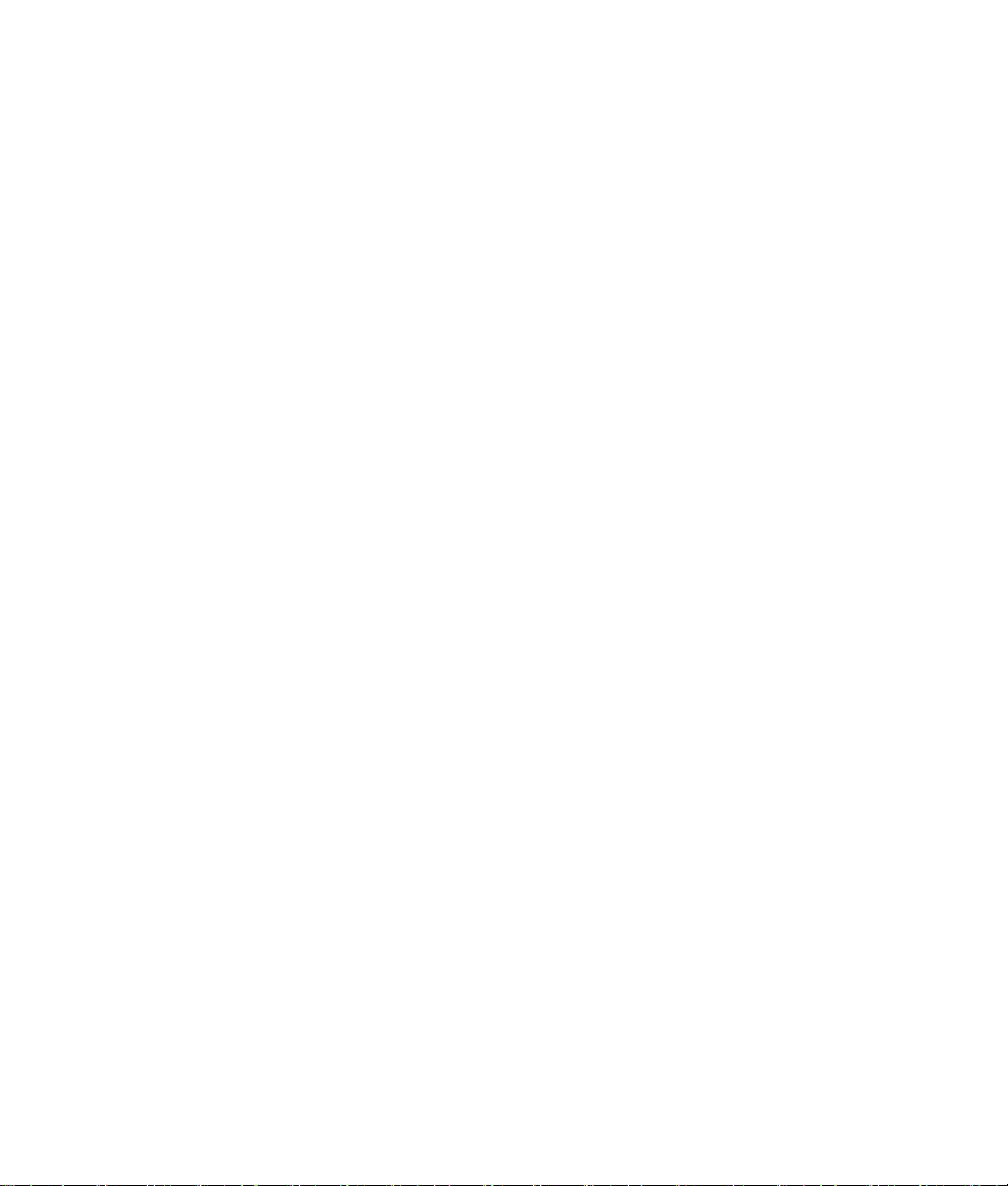
목차
시작하기 전에 ............................................... 1
PC 설치 요령 ..................................................................... 1
유틸리티 프로그램 ............................................................. 2
HP Media Center PC 에 대한 중요 안전 정보 ........................ 2
편안하게 작업하기 ............................................................. 2
온라인 안내서 ................................................................... 2
인터넷 연결 ....................................................................... 3
HP 주변 장치 제품 사용에 편리 ........................................... 3
PC 보호 ............................................................................ 4
소프트웨어 설치하기 .......................................................... 4
도움말 사용 ....................................................................... 4
PC 설정 ....................................................... 5
HP Media Center PC 전면 커넥터 ........................................ 5
HP Media Center PC 후면 커넥터 ........................................ 6
PC 에 디지털 비디오 카메라 연결 ........................................ 9
다른 장치에 연결 ............................................................. 10
텔레비전 신호 연결 ...................................... 11
TV 케이블 사용 ................................................................ 11
오디오 및 비디오 케이블 .................................................. 11
TV 신호 소스 연결 ............................................................ 13
원격 센서 연결 ................................................................ 15
기존 설정이 있는 경우 TV 신호 소스 연결 ........................... 16
TV 를 모니터로 사용 ......................................................... 20
Media Center 설정 마법사를 사용하여
TV 디스플레이 옵션 설정 .............................................. 22
GeForce 그래픽 카드용 디스플레이 변경 ............................ 23
ATI 그래픽 카드용 디스플레이 변경 ................................... 23
ATI Catalyst Control Center 그래픽 카드용
디스플레이 변경 .......................................................... 24
Windows XP 를 사용하여 디스플레이 변경 ......................... 28
스피커 및 사운드 옵션 구성 ............................ 29
사운드 커넥터 유형 .......................................................... 29
스피커 구성 ......................................................................31
2/2.1 오디오 스피커 (2 개의 스피커 및 서브 우퍼 ) 연결 ...... 33
4.1 오디오 스피커 (4 개의 스피커 및 서브 우퍼 ) 연결 ......... 34
5.1 오디오 스피커 (5 개의 스피커 및 서브 우퍼 ) 연결 ......... 35
7.1 오디오 스피커 (7 개의 스피커 및 서브 우퍼 ) 연결 ......... 36
홈 스테레오 시스템에 PC 연결 .......................................... 37
디지털 오디오 연결 .......................................................... 41
오디오 출력 구성 ............................................................. 42
Multi-channel Sound Manager 로
Sound Effect Manager 로 오디오 출력 구성 ......................... 44
사운드 카드로 오디오 출력 구성 ........................................ 47
Realtek HD Sound Effect Manager 로 오디오 출력 구성 ........ 48
Realtek HD Sound Effect Manager 구성 ............................... 49
멀티 스트리밍 오디오 구성 .............................................. 50
Media Center 용 오디오 구성 ............................................ 53
InterVideo WinDVD Player 용 오디오 구성 .......................... 54
헤드폰 사용 ..................................................................... 54
사운드 문제 해결 ............................................................. 55
Creative Sound Blaster X-FI 사운드 카드 사용 ....................... 56
오디오 출력 구성 .............. 42
PC 하드웨어 사용 ........................................ 61
키보드 사용 ..................................................................... 61
특수 키보드 단추 ............................................................. 61
리모컨 사용 ..................................................................... 63
메모리 카드 인식기 .......................................................... 64
메모리 삽입 안내 ............................................................. 65
보관함 또는 도킹 베이 사용 .............................................. 68
무선 LAN 연결 ................................................................. 71
색인 .......................................................... 73
목차 iii
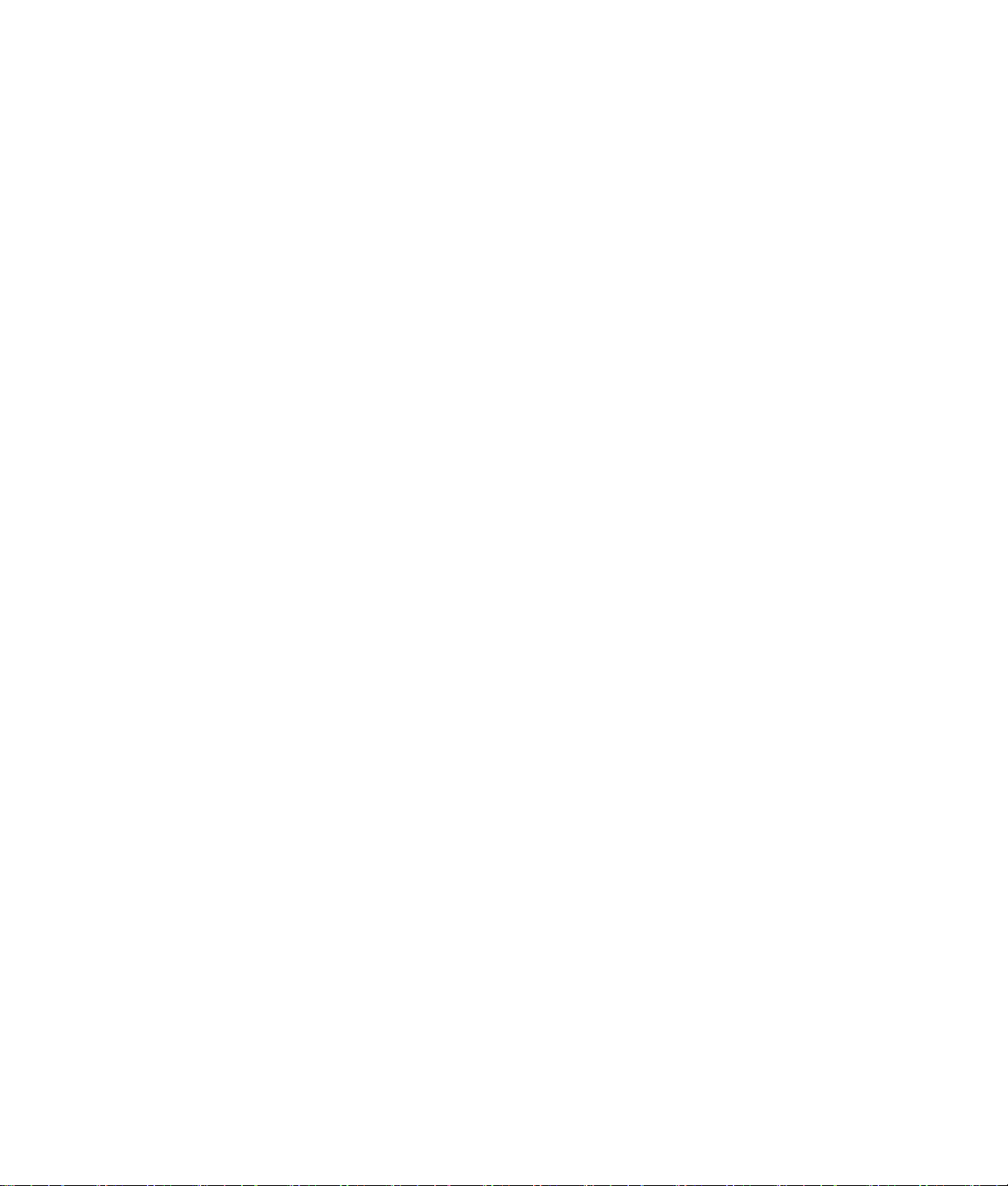
iv HP Media Center PC 사용 설명서

이 설명서는 사용자가 새 HP Media Center PC를 시
작할 수 있도록 도와줍니다. HP Media Center PC와
함께 제공된 일부 기타 문서를 탐색할 수 있습니다.
시작하기 전에
w
1 PC와 함께 제공된 문서의 "안전 정보" 절을
숙지하십시오.
2 HP Media Center PC에 포함된 각 항목을 확
인합니다.
PC 설치 요령
PC 설치 장소 선택
PC를 TV, 셋톱 박스 또는 서라운드 사운드 시스템에
연결하려는 경우, 해당 장치의 커넥터에 쉽게 접근
할 수 있도록 충분한 작업 공간을 선택하는 것이 좋
습니다. TV를 벽에 장착할 경우, PC에 연결하기 전
에 TV 후면 포트에 접근하기 쉬운지 확인하십시오.
디스플레이 선택
Microsoft® Windows® XP의 고 해상도로 인해 TV에
서 텍스트 및 이미지를 보는 것이 어려울 수 있으므
로, PC를 처음 설치하는 경우 PC 모니터를 사용하
는 것이 좋습니다. 일부 이전 디스플레이 또는 LCD
디스플레이에는 일부 고 해상도가 지원되지 않을
수도 있습니다. 또한, 사용중인 디스플레이가 고 해
상도를 지원하지 않는 경우, PC를 처음 시작할 때
Windows XP 화면이 나타난 후
이지 않을 수 있습니다.
화면에 아무것도 보
3 PC와 함께 제공되는 설치 정보에 따라 디스플
레이를 연결합니다.
4 HP Media Center PC 사용에 대한 정보는 이
설명서를 참조하십시오.
추가 사운드 케이블 사용
PC 오디오를 앰프 또는 TV에 연결하려면 PC에 포함
되지 않은 추가 사운드 케이블이 필요할 수 있습니
다. PC는 몇 가지 모드로 사운드를 출력할 수 있습
니다. PC에는 대부분의 출력에 해당되는 3.5mm 암
스테레오 헤드폰 잭이 있습니다. 대부분의 앰프에
는 RCA 입력이 사용됩니다. 스테레오 사운드용
3.5mm 수 RCA 스테레오 케이블 하나가 필요합니
다. 서라운드 사운드용 3.5mm 수 RCA 케이블 세
가 필요합니다. 최상의 입력 방법은 오디오 장치와
함께 제공되는 문서를 확인하십시오.
비디오 게임 콘솔 사용
비디오 게임 콘솔 장치를 사용할 경우, 비디오 신호
교환 하드웨어(제공되지 않음)를 사용하여 직접 디
스플레이 장치에 연결하거나, PC에 직접 연결하기
보다 별도의 TV에 연결하는 것이 좋습니다.
개
경고에는 피해야 할 인체
의 상해 및 장비나 데이터
의 손상에 대한 정보가
설명되어 있습니다.
모든 경고를 읽고 준수하
십시오.
n
참고에는 필요한 중요 정
보가 설명되어 있습니다.
추가 비디오 케이블 사용
TV를 PC에 연결하려면 PC에 포함되지 않은 추가 케
이블이 필요할 수 있습니다. HP Media Center PC
모델은 PC의 모델에 따라 서로 다른 비디오 출력 옵
션을 구성합니다. 옵션은 다음과 같습니다. SVideo, 복합 비디오, VGA 및 DVI 비디오 품질을 최
상으로 하려면, DVI, VGA, S-Video 및 복합 비디오
순서로 사용하십시오. 필요한 케이블을 결정하려면
PC 및 TV와 함께 제공된 문서를 확인하십시오. HP
는 1.5m (4.9 피트) 길이
권장하지 않습니다.
이상의 비디오 케이블을
n
컴포넌트 비디오 출력은
선택 모델에만 사용할 수
있습니다.
시작하기 전에 1

유틸리티 프로그램
w
전원 장치에 PC를 설치하
거나 연결하기 전에 PC와
함께 제공되는 기타 문서
에 있는 "안전 정보" 절을
읽어 보십시오.
HP는 PC 도움말 및 도구 폴더의 특별한 유틸리티
프로그램을 제공하여 지원 정보 및 시작 응용프로
그램이나 시스템 복구를 제공합니다.
이 프로그램을 찾으려면, 시작을 클릭하고 모든 프
로그램, PC 도움말 및 도구를 차례로 선택 후 프로
그램이나 폴더를 선택합니다.
HP에서의 업데이트
HP에서 사용중인 데스크탑으로 지원 정보나 특수
제공품을 보낼 수 있습니다(일부 국가/지역에서는
사용 불가능). 이 업데이트 내용을 받으려면 인터넷
을 연결해야 합니다. HP에서의 업데이트 기능이 꺼
져 있으면 이 업데이트를 받을 수 없습니다. 이 기능
을 다시 사용하려면, 시작을 누른 후 모든 프로그
도움말 및 도구, HP에서의 업데이트를 차례
램, PC
로 선택합니다.
HP Media Center PC에 대한 중요 안전 정보
본 제품은 "IT"전원 시스템(IEC 60950에 의거한 접
지에 직접 연결되지 않은 AC 분배 시스템)으로의
연결에 대해 평가 받은 바 없습니다.
편안하게 작업하기
PC 조립 후 컴퓨터를 사용하기 전에, 반드시 컴퓨터
와 주변 작업 영역이 편안하고 생산성을 유지할 수
있도록 적절히 설정되었는지 확인하십시오. 중요
인체 공학 정보를 보려면
하십시오.
안전 사용 설명서
를 참조
시작을 클릭하고 모든 프로그램, PC 도움말 및 도
구를 차례로 선택 후, 안전 사용 설명서를 클릭합니
다.
인터넷에서 주요 인체 공학 정보를 찾을 수 있습니
다. 웹 브라우저 주소란에 http://www.hp.com/
ergo를 입력한 후, 키보드의 Enter 키를 누릅니다.
온라인 안내서
사용중인 PC에 대한 온라인 안내서 및 정보를 찾을
수 있습니다. 온라인 설명서를 보려면 PC와 함께 제
공된 다른 문서에 나오는 지원 웹 사이트에 방문하
여 제품 이름 및 번호를 검색하십시오.
온라인 설명서는 특정 PC 모델 번호와 관련됩니다.
일부 모델에는 온라인 설명서가 없습니다.
2 HP Media Center PC 시작 설명서

인터넷 연결
시작 화면의 일부로 인터넷 서비스 공급자(ISP)를 선
택할 수 있습니다. 인터넷에 연결하기 전에 먼저 인
터넷 서비스 공급자(ISP)에 등록해야 합니다. Media
Center 기능의 일부를 사용하려면 인터넷이 연결되
어 있어야 합니다.
쉬운 인터넷 가입을 사용하면 쉽게 새 인터넷 계정
을 등록하거나, 기존 계정을 설정하거나, LAN(근거
통신망), 케이블 모뎀 또는 DSL(디지털 가입자 회
리
선)을 통해 인터넷 액세스를 구성할 수 있습니다.
요구 사항:
■ PC
■ 고속 광대역 연결을 위한 전화 접속 모뎀. 케
이블 또는 DSL 모뎀 필요할 수도 있는 특정 소
프트웨어 및 하드웨어는 인터넷 서비스 공급
자(ISP)에게 문의하십시오.
■ ISP의 인터넷 서비스
■ 웹 브라우저
1 모뎀 또는 기타 인터넷 액세스 케이블이 연결
되어 있는지 확인합니다.
2 ISP에 등록 이미 ISP 계정을 보유한 경우, 이
단계를 건너 뛰고 ISP에서 제공하는 지침을 따
르십시오.
PC 초기 설정 중 인터넷 서비스가 설정되지
않은 경우, 쉬운 인터넷 가입 또는 인터넷 서
비스 마법사를 사용하여 설정할 수 있습니다(
선택 모델만).
3 작업 표시줄에서 시작을 클릭하고, 모든 프로
그램, 온라인 서비스를 선택한 다음, 쉬운 인
터넷 가입 또는 인터넷 서비스를 클릭합니
다.
4 화면에 나타나는 지침에 따라 ISP를 선택하여
인터넷 서비스를 설정합니다.
n
쉬운 인터넷 가입 또는 인
터넷 서비스에는 인터넷
서비스 공급자(ISP)가 나
열되어 있지만, 다른 ISP
를 선택하거나 이 PC에
대한 기존 계정을 바꿀 수
있습니다. 기존 계정을 변
경하려면 ISP에서 제공하
는 지침을 따르십시오.
n
모뎀 커넥터는 선택 모델
에만 포함됩니다.
HP 주변 장치 제품 사용에 편리
HP 컴퓨터에는 선택된 HP All-In-One, 카메라, 스캐
너 및 프린터 주변 장치 제품용 소프트웨어가 미리
내장되어 있습니다. 이러한 사전 내장된 소프트웨
어로 HP 주변 장치를 쉽고 빠르게 설치할 수 있습니
다.
HP 주변 장치 제품을 간단히 연결하고 전원을 켜면
HP PC가 자동으로 구성하여 주변 장치를 사용할 수
있게 됩니다
.
시작하기 전에 3

PC 보호
n
등록을 마친 후 PC 상자
에 들어 있고 미리 설치되
지 않은 CD나 DVD의 소
프트웨어 프로그램을 설
치할 수도 있습니다.
HP에서는 PC를 보호할 수 있도록 바이러스 스캐닝
소프트웨어 프로그램을 제공합니다(선택 모델만).
바이러스 스캐닝 프로그램 제조업체에서는 PC를
구입한 후 첫 기간 동안 연결을 통해 무료 바이러스
스캔 업데이트를 제공합니다. 초기 무료 기간이 만
료된 후 업데이트에 대한 가입 서비스를 구입할
있습니다.
새로운 바이러스 및 스파이웨어 유형은 항상 발생
합니다. 프로그램 제조업체를 통해 바이러스 스캐
닝 소프트웨어를 정기적으로 업데이트하여 PC를
보호하십시오.
소프트웨어 프로그램 및 운영 체제가 손상된 경우,
소프트웨어를 다시 설치할 수 있습니다. 시스템 복
구, 응용프로그램 복구 및 시스템 복원에 대한 정보
수
소프트웨어 설치
PC를 처음 켰다가 다시 시작한 후, PC 상자에 들 어
있고 미리 설치되지 않은 CD 또는 DVD의 모든 소
프트웨어 프로그램을 설치할 수 있습니다(선택 모
델만).
PC에 추가 소프트웨어 프로그램 또는 하드웨어 장
치를 설치할 수도 있습니다. 각 설치 후 PC를 다시
시작합니다.
와 함께 제공된 PC
는 PC
를 참조하십시오. 시스템 복원은 복원 지점 및
내서
특정 시점에 PC의 시스템 파일 설정 메모리를 작성
하는 소프트웨어입니다.
PC에 소프트웨어 문제가 있는 경우, 전압 스파크,
정전 또는 절전 등이 발생했을 가능성이 있습니다.
전압 스파크의 증상에는 비디오 디스플레이의 깜박
임, 예기치 않은 PC 시동 및 명령
응 등이 있습니다. 전압 스파크가 발생하면 파일이
손상되거나 깨지는 경우도 간혹 있으므로, 데이터
파일을 지속적으로 백업해두는 것이 좋습니다. 전
원 콘센트와 시스템 전원 코드 사이에 급전압 상승
감지기를 설치하여 전압 스파크를 방지하십시오.
사용중인 PC와 호환되는 소프트웨어를 선택하고,
PC 호환성을
템, 메모리 및 기타 요구 사항을 확인합니다.
소프트웨어 제조업체가 제공한 지침에 따라 새 소
프트웨어를 설치합니다. 도움이 필요한 경우, 제조
업체의 문서 또는 고객 서비스 정보를 확인합니다.
위한 새 소프트웨어에 대한 운영 시스
문제해결 및 유지 관리 안
에 대한 PC의 무반
도움말 사용
Media Center 사용 또는 문제 해결에 대한 자세
한 정보가 필요하면, Media Center 온라인 도움말
또는 시작 메뉴의 도움말 및 지원을 참조하십시오.
PC에 발생할 수 있는 일반 및 기타 문제에 대한 도
움말을 보려면 다음을 참조하십시오.
■ PC와 함께 제공되는 기타 문제해결 설명서
■ 이 항목의 다음 페이지
4 HP Media Center PC 시작 설명서
■ 도움말 및 지원의 항목. 키보드의 도움말 단추
를 누르거나 작업 표시줄의 시작 을 클릭하여
도움말 및 지원을 선택합니다.

PC 설정
설치 포스터의 단계에 따라 PC를 설치한 다음 이 절
에 나오는 항목을 읽고 PC에서 구성품과 커넥터의
위치 및 다른 설치 방법에 대해 알아봅니다.
HP Media Center PC 전면 커넥터
커넥터
아이콘/레이블 설명 및 기능
S-Video 2
복합
비디오 2
L 오디오 2
R 오디오 2
PC에 VCR, 비디오 카메라, 또는 기타 아날로그 소스를 연결
하기 위한 보조 S-Video 커넥터
PC에 VCR, 비디오 카메라, 또는 기타 아날로그 소스를 연결
하기 위한 보조 복합 비디오 커넥터
보조 좌측 오디오 입력 커넥터
보조 우측 오디오 입력 커넥터
헤드폰 출력
모니터, 키보드, 프린터, 마우스 등 대부분의 하드웨
어 장치는 PC의 후면에 연결됩니다. 디지털 비디오
카메라와 같은 일부 주변 장치의 경우는 PC의 전면
후면에 연결됩니다.
또는
n
위치, 가용성 및 커넥터
수는 다를 수 있습니다.
1394
마이크 입력
마우스, 키보드, 디지털 카메라 또는 USB 커넥터가 있는 기타
장치를 위한 범용 직렬 버스(USB 2.0)
®
비디오 카메라 및 기타 초고속 장치용 FireWire
커넥터
(IEEE 1394)
PC 설정 5

HP Media Center PC 후면 커넥터
커넥터
아이콘/레이블 설명 및 기능
전원 커넥터
마우스
키보드
직렬
디지털 카메라나 기타 직렬 장치를 위한 직렬 포트
(선택 모델만)
병렬 프린터
(선택 모델만)
6 HP Media Center PC 시작 설명서
1394
마우스, 키보드, 디지털 카메라 또는 USB 커넥터가 있는 기타
장치를 위한 범용 직렬 버스(USB 2.0)
비디오 카메라 및 기타 초고속 장치용
커넥터
FireWire (IEEE 1394)
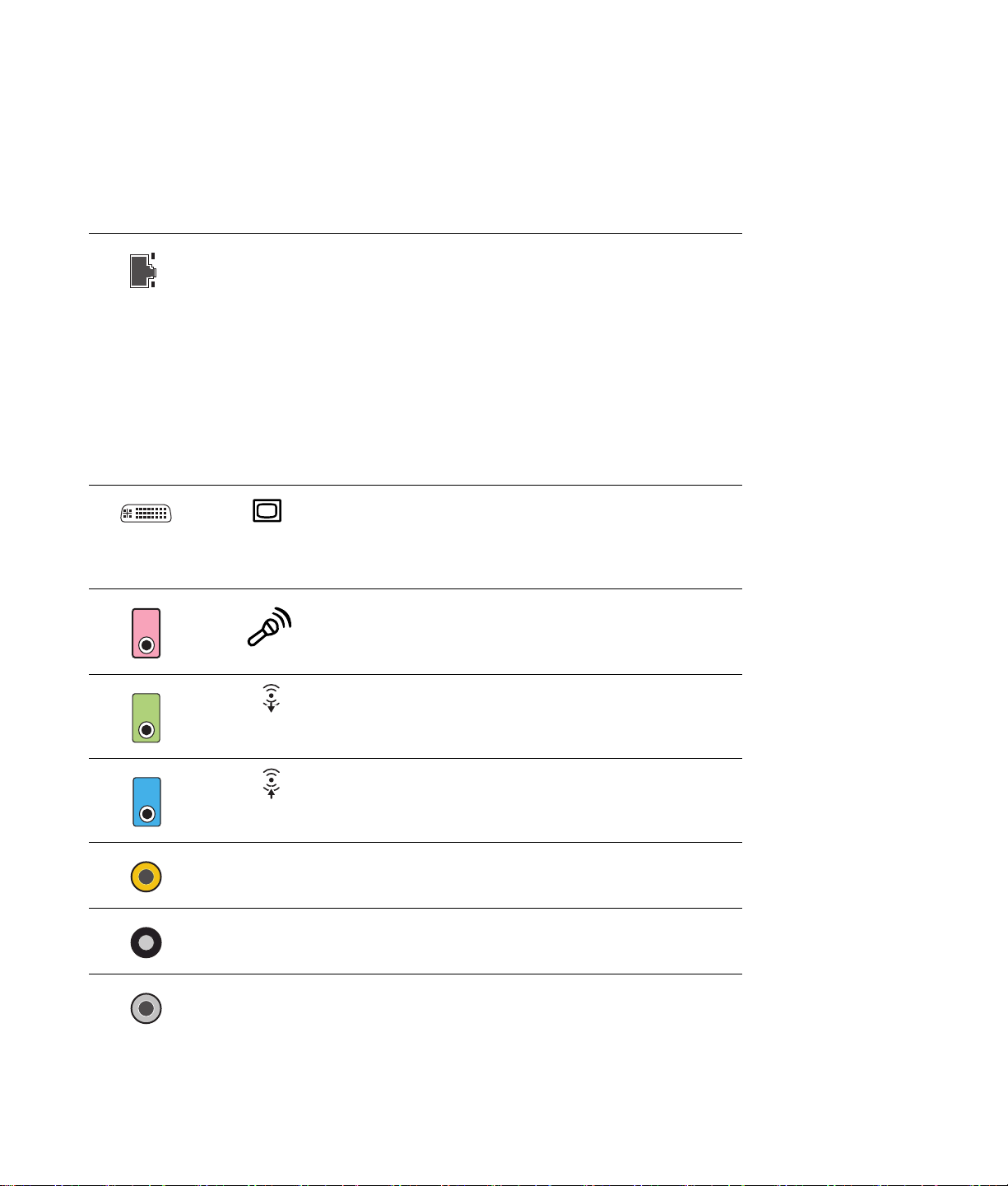
커넥터
아이콘/레이블 설명 및 기능
ETHERNET
이더넷
OUT
이더넷 LAN 커넥터
네트워크 인터페이스 어댑터(네트워크 인터페이스 카드라고
도 함 또는 NIC)는 Ethernet (10BaseT) 또는 Fast Ethernet
(100BaseT) 네트워크 허브에 연결합니다. PC에 있는 이 어댑
터를 LAN(근거리 통신망) 허브나 광대역 연결 장치에 연결합
니다.
네트워크 케이블을 PC 후면의 이더넷(RJ-45) 포트에 연결합니
다. 네트워크 케이블의 다른
쪽 끝을 네트워크 허브의
10BaseT 또는 100BaseT 포트에 연결합니다.
녹색 LED는 연결이 유효함을 표시합니다.
TV/모니터용 디지털 비디오 출력 커넥터
(선택 모델만)
디스플레이 장치와 함께 제공된 문서를 참조하십시오.
마이크 입력(분홍색)
오디오 라인 출력(스피커 전원 켜짐, 녹색)
오디오 라인 입력(파란색)
IN
중앙 중앙/
서브 우퍼 오디오(금색)
후면 L – R 후면 오디오(검은색)
측면 L – R 측면 오디오(회색)
PC 설정 7

커넥터
아이콘/레이블 설명 및 기능
S-Video
복합 비디오
L 오디오
R 오디오
TV/케이블 안테나
FM 안테나
LINE
셋톱 박스 출력 커넥터의 S-Video 입력
셋톱 박스 커넥터의 복합 비디오 입력(노란색)
셋톱 박스 커넥터의 좌측 오디오 입력(흰색)
셋톱 박스 커넥터의 우측 오디오 입력(빨간색)
TV입력 (셋톱 박스 없이 벽에서 TV 안테나 또는 케이블 입력)
FM 입력(라디오 안테나 입력)
FM 라디오 안테나
케이블을 TV 튜너 카드의 PC 후면에 있는
FM 입력 포트에 꽂습니다. FM 라디오 신호 수신을 향상시키
기 위해 케이블 끝을 확장시킬 수도 있습니다.
모뎀 (라인 입력 RJ-11)
(선택 모델만)
모뎀 케이블(PC 패키지에 함께 제공됨)을 PC 후면에 있는 컴
퓨터 모뎀 커넥터에 꽂습니다. 전화선 벽면 잭 커넥터에 다른
끝을 꽂습니다.
쪽
8 HP Media Center PC 시작 설명서
in out
digital audio
아날로그 비디오 아날로그 비디오 출력: S-Video 또는 복합 비디오
(선택 모델만)
VGA
디지털 오디오
입력 및 출력
모니터/VGA 디스플레이 출력
디지털 오디오 입력(흰색)
디지털 오디오 출력(빨간색)

PC에 디지털 비디오 카메라 연결
PC에 아날로그 카메라를 연결할 경우, PC 전면의
비디오 및 오디오 입력 커넥터를 사용합니다. 다음
지침은 디지털 카메라에만 해당됩니다.
디지털 카메라 또는 디지털 비디오 카메라와 함께
제공되는 문서를 참조하십시오.
디지털 카메라 또는 디지털 비디오 카메라를 연결
하려면,
1 PC를 켜고 Windows XP가 시작하기를 기다립
니다.
2 비디오 카메라 전송 케이블을 카메라에 연결
한 후 PC 앞면이나 뒷면의 오픈 포트에 연결
합니다. 대부분의 디지털 비디오 카메라는
FireWire (IEEE 1394) 또는 USB 포트 중 하나
를 사용합니다.
3
새 하드웨어를 발견했습니다
나타납니다. Windows가 새 장치에 필요한 설
정을 만들 수 있도록 2분 또는 3분을 기다립
니다. 설치가 완료되면 카메라 사용 준비가 완
료되었다는 메시지가 표시됩니다.
PC가 디지털 카메라 또는 디지털 비디오 카메라를
인식하지 않는 경우,
라는 메시지가
1 작업 표시줄에 있는 시작을 클릭한 후 제어판
을 클릭합니다.
2 성능 및 유지 관리를 클릭한 후, 시스템 아이
콘이 있는 경우, 두 번 클릭합니다.
3 하드웨어 탭을 클릭한 후 장치 관리자 단추를
클릭합니다.
.
4 이미지 장치 옆의 더하기 부호(+)를 클릭합니
다. 카메라 이름이 이미지 장치 아래에 나타나
면 장치가 준비된 것입니다. 이름이 없으면 다
음을 시도해 보십시오.
■ 동작을 누른 후 하드웨어 변경 사항 검색
을 클릭합니다. 이미지 장치에서 새로운 추
가 내용을 보려면 장치 관리자를 찾습니다.
n
디지털 비디오 장치 자
동 재생 창이 열리면
소를 클릭합니다.
취
■ PC에서 비디오 카메라 전송 케이블을 빼고
다른 포트에 꽂습니다. 이미지 장치에서 새
로운 추가 내용을 보려면 장치 관리자를 찾
습니다.
PC 설정 9

n
일부 주변 장치는 PC 패
키지에 포함되지 않습니
다.
다른 장치에 연결
다른 주변 장치는 USB 또는 FireWire 포트를 사용하
여 HP Media Center PC의 전면이나 후면에 연결할
수 있습니다. 프린터, 스캐너, 비디오 카메라, 디지
털 카메라, 메모리 카드 인식기 및 PDA(휴대용 단말
기) 또는 휴대용 컴퓨터 등의 주변 장치를 PC에 연
결할 수 있습니다. 장치와 함께 제공된 문서를 참조
하십시오.
10 HP Media Center PC 시작 설명서

TV 케이블 사용
사용중인 HP Media Center PC에는 텔레비전 신호
를 연결할 수 있는 비디오 및 오디오 케이블이 들어
있습니다.
다음의 비디오 및 오디오 케이블을 사용하여 연결
하십시오.
■ HP Media Center PC에서 TV로의 비디오 출력
■ HP Media Center PC로의 TV 신호 소스 비디
오 입력
오디오 및 비디오 케이블
아래 표는 HP Media Center PC를 텔레비전에 연결
하는 데 필요할 수 있는 케이블 유형을 나타냅니다.
사용중인 PC에 제공된 케이블의 개수 및 유형은 모
델에 따라 다를 수 있습니다..
텔레비전 신호 연결
■ HP Media Center PC에서 TV로의 오디오 출력
■ HP Media Center PC로의 TV 신호 소스 오디
오 입력
n
커넥터의 위치 및 개수는
모델에 따라 다를 수 있습
니다.
케이블 이름 설명
복합 비디오 RCA 노란색 끝. 복합 비디오 출력 또
는 TV 소스 입력 커넥터와 같은 RCA
커넥터에 케이블을 꽂습니다.
S-Video (분리된
컬러 및 흑백 이
미지 신호를 제공
하여 복합 비디오
보다 더 선명한
이미지를 전달합
니다.)
아날로그 비디오
케이블
(선택 모델만)
Y/C, 4핀 S-Video 비디오 출력 또는
TV 소스 입력 커넥터와 같은 S-Video
커넥터에 케이블을 꽂습니다.
아날로그 비디오 출력 커넥터에 사용
됨 S-Video 및 복합 비디오 출력 제공
n
사용중인 PC 연결에 필요
한 케이블의 개수 및 유형
은 모델에 따라 다를 수
있습니다. 일부 케이블은
선택 모델에만 포함되어
있습니다.
텔레비전 신호 연결 11

케이블 이름 설명
DVI-I 또는 DVI-D 디지털 비디오 출력. HDTV가 가능한
TV 또는 모니터의 DVI-I
력에 케이블을 꽂습니다.
TV 동축 케이블 케이블 셋톱 박스 또는 안테나에서 TV
신호 소스 입력 커넥터로 케이블을 꽂
습니다.
또는 DVI-D 입
IR 발신기
(단일 TV 튜너 1
또는 듀얼 튜너
옵션 2)
분배기하나의 단일 신호 소스를 PC에 있는
2 Way Splitter
RCA 스테레오 RCA
추가 케이블을 별도로 구매해야 할 수 있습니다.
HP Media Center PC 상자에는 사용중인 PC 설치에
필요한 모든 케이블이 포함되지 않을 수 있으며, 모
델에 따라 다양합니다.
예를 들어, TV에 S-Video 입력 커넥터가 있는 경우,
S-Video 케이블을 사용하여 PC의 TV 출력을 TV에
연결할 수 있습니다.
원격 IR 케이블 셋톱 박스로부터 TV 신
호 소스 제어에 사용됩니다.
두개의 RF 입력으로 연결하는데 사용
됩니다.
빨간색 및 흰색 끝. TV의 TV 신호
소스 오디오 입력 및 오디오 출력 커넥
터용으로 사용됩니다.
12 HP Media Center PC 시작 설명서

TV 신호 소스 연결
TV 입력 동축 커넥터 또는 복합/S-Video 입력 커넥
터를 사용하여 TV용으로 신호 소스를 연결합니다.
TV 안테나 또는 TV 케이블에서 동축 케이블의 커넥
터를 PC 후면의 TV/케이블 안테나 커넥터에 꽂은
후 커넥터를 돌려 단단하게 합니다.
또는
케이블을 PC 후면의 S-Video 또는 복합 비디오 입력
커넥터에 꽂아 S-Video 케이블(제공안됨) 또는 복합
비디오 케이블을 사용합니다. TV용 신호 소스를 제
공하고 있는 셋톱 박스 또는 기타 장치에 케이블의
다른 쪽 끝을 꽂습니다.
또한 셋톱 박스를 S-Video 또는 복합 비디오 출력과
함께 사용하는 경우, 오디오 케이블(제공되지 않음)
을 셋톱 박스에서 PC 후면에
(빨간색) 커넥터 및 좌측 오디오 입력(흰색)커넥터에
연결해야 합니다.
5 페이지의 "HP Media Center PC 전면 커넥터"를
참조하십시오.
셋톱 박스를 사용하고 있는 경우 마찬가지로 원격
방출기 케이블을 연결해야 합니다. 15 페이지의 "
원격 센서 연결"을 참조하십시오.
있는 우측 오디오 입력
n
커넥터의 위치 및 개수는
모델에 따라 다를 수 있습
니다.
텔레비전 신호 연결 13

n
텔레비전 프로그램 가이
드는 일부 국가/지역에서
사용하지 못할 수 있습니
다.
듀얼 튜너 연결
(선택 모델만)
HP Media Center PC에 듀얼 튜너 옵션이 있는 경우
에는 케이블 또는 위성 셋톱 박스가 있다면 입력단
자의 두 번째 세트를 연결해야 합니다. TV 안테나
또는 표준 케이블 커넥터를 사용하는 경우, 신호는
양쪽 튜너에 내부적으로 배선됩니다. 그렇지 않으
면, 두 번째 셋톱 박스를 후면 패널 커넥터에 연결합
니다.
듀얼 튜너
이어야 합니다. 케이블 TV, 디지털 케이블 TV, 위성
TV 또는 안테나. TV 소스 역시 동일한 채널 구성이
어야 합니다. 예를 들어, 두개의 위성 TV 소스를 사
용하는 경우 완전히 동일한 채널이 제공되어야 합
니다. 모든 TV 시청 및 스케줄이 Media Center의 텔
레비전 (전자) 프로그램
모든 TV 소스의 텔레비전 프로그램 가이드는 동일
해야 합니다.
HP Media Center PC로 텔레비전을 녹화하며 텔레
비전 채널을 조절할 수 있습니다. HP Media Center
PC에는 다음과 같이 사용 가능한 두 가지 튜너 구성
이 있습니다.
구성의 경우 모든 TV 소스가 동일한 유형
가이드를 통해 제공되므로
TV 튜너 유형
단일 튜너 TV 소스 단일 튜너를 사용하면 NTSC에서만 가능한 한 개의
듀얼 튜너 옵션 사용중인 PC에 두 가지 TV 튜너 옵션이 포함된 경우 듀얼 TV 입력을 구
14 HP Media Center PC 시작 설명서
설명
프로그램을 시청하
거나 녹화할 수 있습니다.
성할 수 있습니다. 한 채널에서 쇼를 보면서 Media Center로 다른 채널
에서 다른 쇼를 녹화할 수 있습니다. 또한 동시에 서로 다른 두 개의 프
로그램을 녹화할 수 있습니다.

원격 센서 연결
원격 센서는 PC에 연결하는 작은 장치이며 리모콘
으로 Media Center 프로그램을 조정할 수 있습니
다.
1 TV 신호를 제어하는 케이블 TV 셋톱 박스, 위
성 또는 기타 셋톱 박스가 있는 경우, 원격 센
서 제어 케이블(방출기)(A)을 원격 센서 후면
의 커넥터(1)에 연결하십시오. 그렇지 않으면
3 단계로 건너 뜁니다. 또한 커넥터(2)는 보조
셋톱 박스가 있는 경우 사용될 수 있습니다.
2 케이블 끝(B)에 있는 양면 테이프에서 종이를
제거한 후 케이블 TV 셋톱 박스(C)의 원격 IR
수신기 위로 케이블 끝을 누릅니다. 대부분의
장치 전면에서 플라스틱을 통해 빛나는 플래
시를 사용하여 원격 IR 수신기 창을 찾을 수 있
습니다.
2
3 리모컨 센서 케이블을 PC 후면의 USB 커넥터
(D)에 꽂습니다.
4 리모컨을 사용하여 쉽게 가리킬 수 있도록 원
격 센서를 놓습니다. (이상적인 위치는 모니터
나 책상의 위쪽입니다.)
P
C
1
A
n
대부분의 장치 전면에서
플라스틱을 통해 빛나는
플래시를 사용하여 케이
블 TV 셋톱 박스에서 원
격 IR 수신기 창을 찾을
수 있습니다.
B
D
텔레비전 신호 연결 15

기존 설정이 있는 경우 TV 신호 소스 연결
이 절에서는 TV 신호 소스에 대해 PC를 기존 설정에
연결하는 방법을 설명합니다.
동축 케이블을 사용하여 벽면에서 VCR, TV로
VCR 입력 단자에서 동축 케이블을 빼서 동축 케이
블 신호 분리기(포함되어 있지 않으며 전자 상가에
서 구할 수 있음)의 입력 단자에 연결합니다. 두 개
의 동축 케이블을 분배기 출력 단자에 연결합니다.
VCR 입력 단자에 이 케이블 줄 하나를 연결하고 PC
뒷면의 TV 커넥터에 다른 하나를 연결합니다.
기존 설정 분배기가 있는 PC 추가
A
B
A
B
C
G
C
H
C
H
C
J
D
E
C
F
D
E
C
F
A 벽면
B 케이블 콘센트
C 동축 케이블
DVCR 입력
EVCR 출력
FTV 입력
G 분배기 입력
H 분배기 출력
JPC 후면의 TV 입력
16 HP Media Center PC 시작 설명서

동축 케이블을 사용하여 벽면에서 케이블 TV 셋톱 박스 또는 위성 박스에서 VCR, TV로
VCR 입력 단자에서 동축 케이블을 빼서 동축 케이
블 신호 분리기(포함되어 있지 않으며 전자 상가에
서 구할 수 있음)의 입력 단자에 연결합니다. 두 개
의 동축 케이블을 분배기 출력 단자에 연결합니다.
VCR 입력 단자에 이 케이블 줄 하나를 연결하고 PC
뒷면의 TV 커넥터에 다른 하나를 연결합니다. 리모
컨 센서 케이블
성 박스 위에 놓았는지 확인합니다. 이렇게 하면 박
스 위의 PC에서 채널을 변경할 수 있습니다. 15 페
이지의 "원격 센서 연결"을 참조하십시오.
분배기가 있는 PC 추가기존 설정
A
A
(발산기)을 연결하고 셋톱 박스나 위
B
C
D
E
B
C
D
E
C
M
N
J
C
K
K
C
C
L
F
G
C
H
F
G
C
H
A 벽면
B 케이블 콘센트
C 동축 케이블
D 셋톱 박스 / 위성 입력
E 셋톱 박스 / 위성 출력
FVCR 입력
GVCR 출력
HTV 입력
J 분배기 입력
K 분배기 출력
LPC 후면의 TV 입력
M 리모컨 센서 케이블
N 리모컨 센서
텔레비전 신호 연결 17
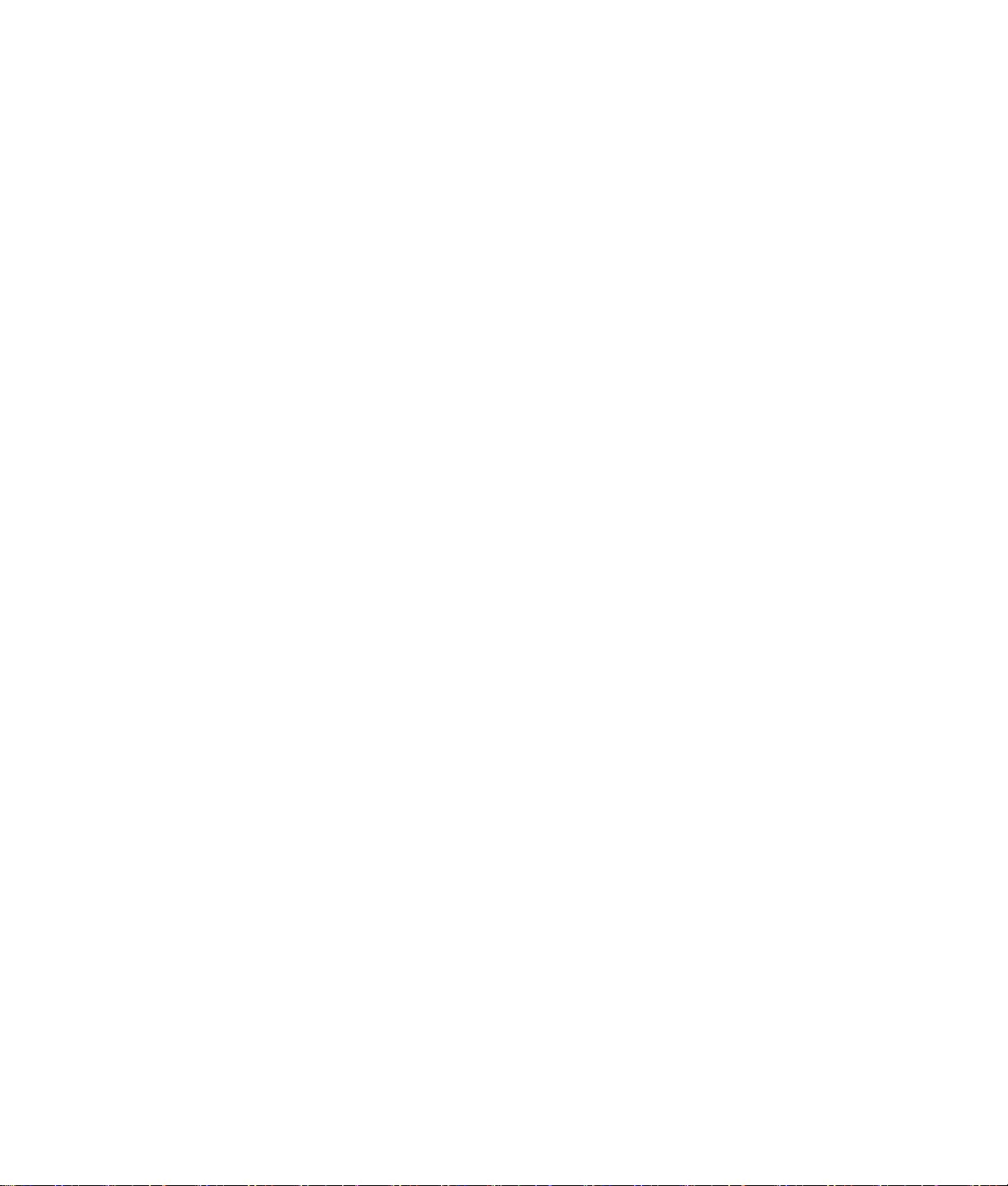
위성 또는 셋톱 박스와 VCR 또는 TV사이의 S-Video 또는 복합 비디오 케이블을 사용하여 벽면에서 케이블 TV 셋톱 박스로 또는 위성 박스에서 VCR 및 TV로
1 기존 설정에서 모든 케이블을 분리하지 마십
시오.
2 추가 케이블을 다음과 같이 연결합니다.
■ S-Video(포함되지 않음) 사용: 추가 S-Video
케이블을 셋톱 박스나 위성 박스의 두 번째
출력에 연결합니다. 케이블의 다른쪽 끝을
PC 후면의 S-Video 입력 커넥터에 연결합
니다.
또는
■ 복합 비디오 사용: 추가 복합 비디오 케이
블을 셋톱 박스나 위성 박스의 두 번째 출
력에 연결합니다. S-Video에 연결된 케이
블의 다른 쪽 끝을 복합 비디오 어댑터 케
이블에 연결합니다. 어댑터를 PC 후면의 S-
Video 입력 커넥터에 연결합니다.
.
3 또한 복합 비디오 케이블이나 S-Video 케이블
을 사용할 때, 오디오 케이블(제공되지 않음)
을 위성 또는 셋톱 박스에서 PC후면에 있는
우측 오디오 입력(빨간색) 및 좌측 오디오 입
력(흰색) 커넥터에 연결해야 합니다.
4 원격 센서 제어 케이블을 연결하고 셋톱 박스
나 위성 박스에 놓았는지 확인하십시오. 이렇
게 하면 박스 위의 PC에서 채널을 변경할 수
있습니다. 15 페이지의 "원격 센서 연결"을
참조하십시오.
18 HP Media Center PC 시작 설명서

PC 추가기존 설정
A
B
C
A
B
C
L
N
D
E
D
J
E
O
P
M
K
F
G
E
H
F
G
E
H
A 벽면
B 케이블 콘센트
C 셋톱 박스 / 위성 입력
D 셋톱 박스 / 위성 출력
E S-Video 또는 복합 케이블
FVCR 입력
GVCR 출력
HTV 입력
J 어댑터가 있는 S-Video 또는 복합 케이
블 추가
KPC 후면의 S-Video 입력
L 리모컨 센서 케이블
M 리모컨 센서
N 셋톱 박스 / 보조 출력
OR 오디오
PL 오디오
텔레비전 신호 연결 19

TV를 모니터로 사용
Media Center PC에 TV 출력 기능이 있는 경우,
Media Center PC를 TV에 연결하여 TV 화면에서 PC
이미지를 볼 수 있습니다(선택 모델만). TV 출력 기
능으로 PC 이미지를 보거나 DVD 영화를 감상하거
나 TV에서 게임을 즐길 수 있습니다. 이것은 선택
기능입니다.
TV 연결용 케이블
TV를 PC에 연결하려면 비디오 케이블과 오디오 케
이블이 필요합니다. 비디오 케이블 유형은 TV에 따
라 다릅니다.
TV에 S-Video 입력 잭이 있는 경우 S-Video 케이블
이 필요합니다.
복합 비디오 잭이 있는 경우에는 복합 비디오 케이
블이 필요하며, PC 후면의 잭에 따라 S-Video 어댑
터 케이블도 필요할 수 있습니다.
20 HP Media Center PC 시작 설명서
